- Lai gan tā ir lieliska OS, Windows 10 ne vienmēr ir viegli instalēt. Dažādas kļūdas var kavēt procesu.
- Ja jūsu dators turpina jums pateikt, ka Windows 10 nevarēja instalēt, lūk, kā to novērst.
- Uzziniet, kā apskatīt Windows 10 neizdevušos instalēšanu visu mūsu saturu par šo konkrēto tēmu.

- Lejupielādējiet Restoro datoru labošanas rīku kas nāk ar patentēto tehnoloģiju (patents pieejams šeit).
- Klikšķis Sāciet skenēšanu lai atrastu Windows problēmas, kas varētu radīt problēmas ar datoru.
- Klikšķis Labot visu lai novērstu problēmas, kas ietekmē datora drošību un veiktspēju
- Restoro ir lejupielādējis 0 lasītāji šomēnes.
Windows 10 ir lieliska operētājsistēma, un pēc jaunākajiem atjauninājumiem tā kļuva vēl labāka. Diemžēl Windows 10 instalēšana ne vienmēr ir vienkārša, un lietotāji ziņoja, ka Windows 10 nevar instalēt viņu datorā.
Kā novērst kļūdu “Windows instalēšana neizdevās”?
1. risinājums - palaidiet Windows atjaunināšanas problēmu novēršanas rīku
Ja lejupielādējat jaunāko Windows 10 versiju, izmantojot Windows Update, iespējams, ka rodas šī kļūda. Lai to labotu, palaidiet Windows atjaunināšanas problēmu novēršanas rīku, rīkojoties šādi:
- Nospiediet Windows atslēga + S un ievadiet problēmu novēršana. Atlasiet Problēmu novēršana no izvēlnes.
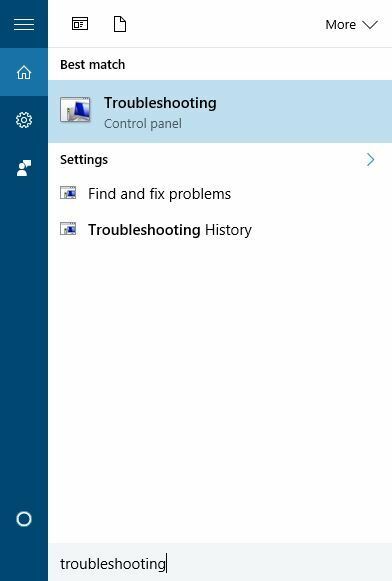
- Izvēlieties Skatīt visu no izvēlnes kreisajā pusē.
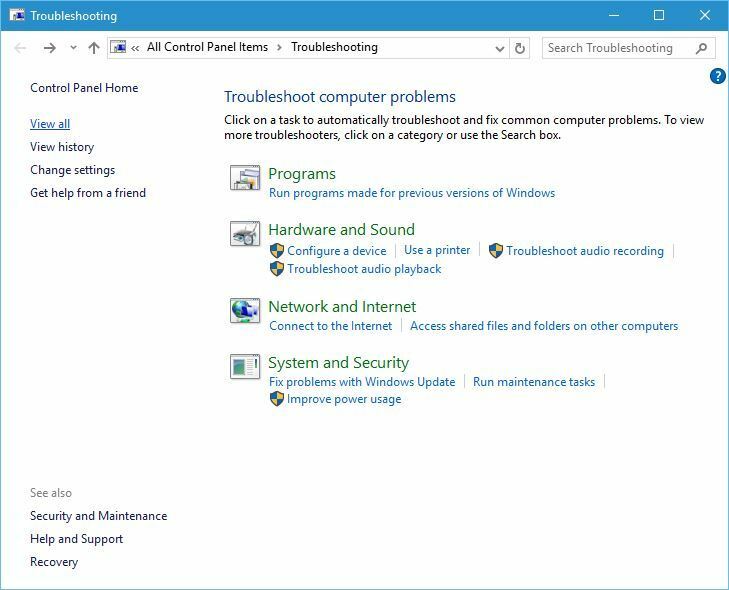
- Atlasiet Windows atjaunināšana.
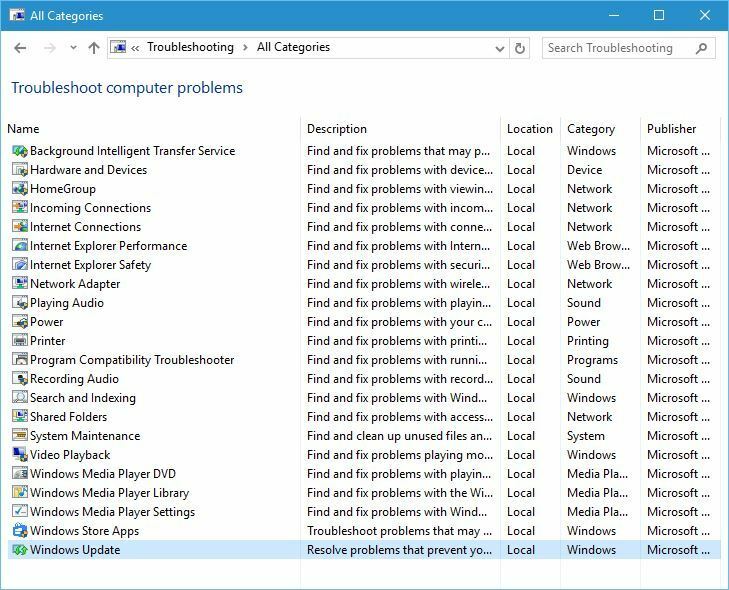
- Klikšķis Nākamais lai sāktu vedni.
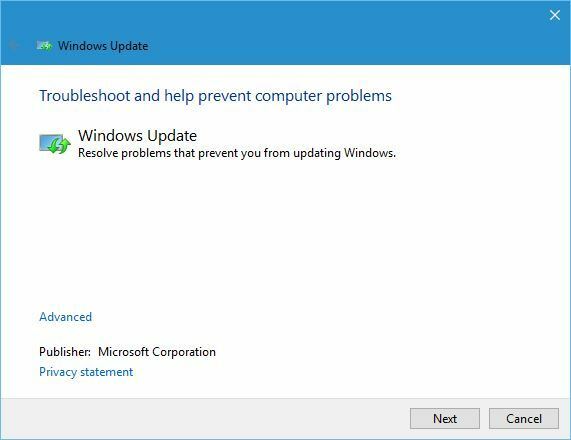
Kad vednis ir pabeidzis skenēšanu un novērš kļūdas, jums vajadzētu būt iespējai instalēt jauno Windows 10 būvējumu.
2. risinājums - instalējiet Windows 10, izmantojot multivides izveides rīku
Iespējams, vēlēsities izmēģināt Multivides izveides rīks lai lejupielādētu jauno būvējumu. Lai pabeigtu šo procesu, jums būs nepieciešams tukšs laukums USB zibatmiņa. Kad esat lejupielādējis Windows 10 ISO, izmantojot Windows Media Creation rīku, varat izveidot sāknēšanas instalācijas datu nesēju. Tagad jums vienkārši jāsāk instalēšana no USB zibatmiņas diska.
3. risinājums - mainiet reģistra vērtības
Jūs, iespējams, varēsit novērst šo problēmu, vienkārši mainot vienu vērtību savā reģistrā. Mums jāpiemin, ka, mainot reģistru, var rasties zināmas problēmas, ja neesat piesardzīgs, tāpēc būtu ieteicams izveidot reģistra dublējumu, ja kaut kas noiet greizi.
Lai rediģētu reģistru, rīkojieties šādi:
- Nospiediet Windows atslēga + R un ievadiet regedit. Nospiediet Enter vai noklikšķiniet LABI.
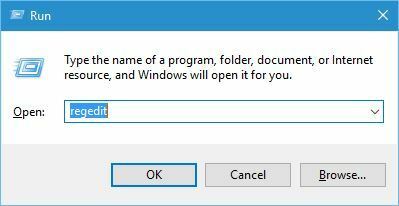
- Iet uz HKEY_LOCAL_MACHINESYSTEMCurrentControlSetControl kreisajā rūtī.
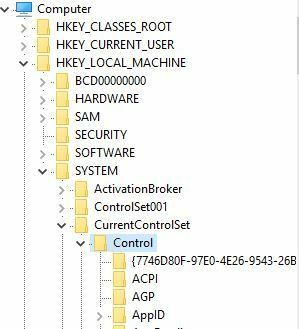
- Labajā rūtī atrodiet PortableOperatingSystem vērtību un veiciet dubultklikšķi uz tā, lai atvērtu tā īpašības.
- Mainīt Vērtības dati no 1 līdz 0. Daži lietotāji apgalvo, ka, mainot vērtību no 0 uz 1, problēma tiek novērsta, tāpēc, iespējams, vēlēsities arī to izmēģināt.
- Aizveriet reģistra redaktoru, restartējiet datoru un pārbaudiet, vai problēma ir atrisināta.
- LASI ARĪ: Izveidojiet Windows 10 instalācijas datu nesēju ar UEFI atbalstu
4. risinājums - izslēdziet ugunsmūri un antivīrusu
Ja, mēģinot lejupielādēt jaunāko Windows 10 versiju, saņemat kļūdas kodu 8024402C, iespējams, īslaicīgi atspējojiet pretvīrusu un ugunsmūri.
Šie rīki dažreiz var traucēt Windows atjaunināšanu. Dažos gadījumos jums, iespējams, būs jāizdzēš trešās puses antivīruss un ugunsmūris. Varat arī izmantot a veltīts atinstalētāja rīks lai paveiktu darbu.
Mums arī jāpiemin, ka, lai novērstu šo problēmu, jums būs jāatspējo Windows ugunsmūris, un to varat izdarīt, veicot šīs darbības:
- Nospiediet Windows atslēga + S un ievadiet ugunsmūris. Atlasiet Windows ugunsmūris no saraksta.
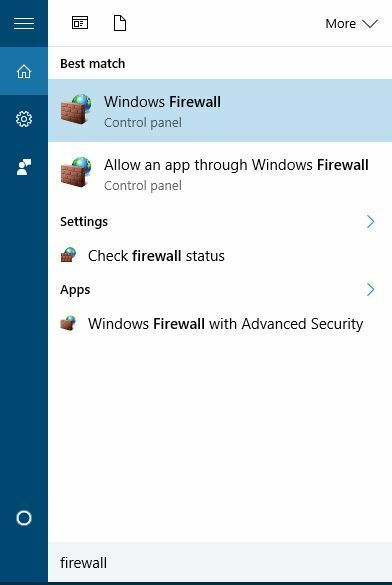
- Izvēlieties Ieslēdziet vai izslēdziet Windows ugunsmūri no izvēlnes.
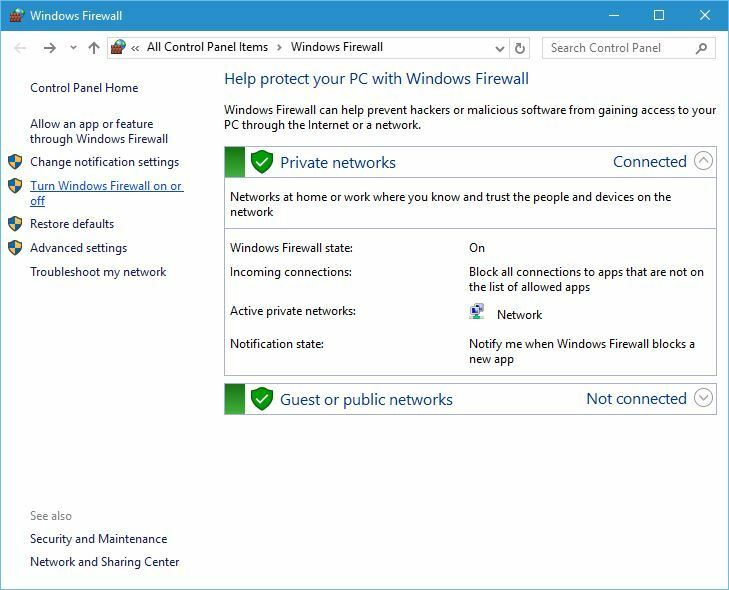
- Atlasiet Izslēdziet Windows ugunsmūri (nav ieteicams) abiem Publisks un Privāts tīkla iestatījumi.
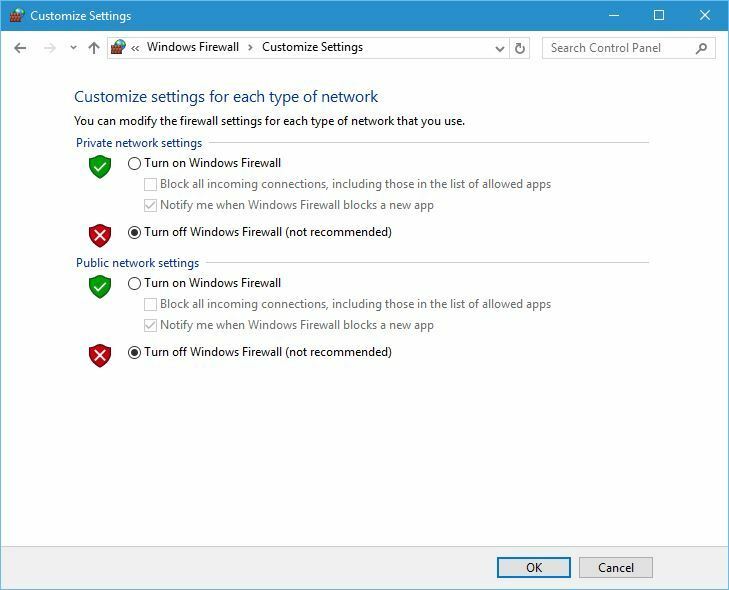
- Klikšķis labi lai saglabātu izmaiņas.
5. risinājums - restartējiet Windows atjaunināšanas pakalpojumu
Palaidiet sistēmas skenēšanu, lai atklātu iespējamās kļūdas

Lejupielādējiet Restoro
Datora labošanas rīks

Klikšķis Sāciet skenēšanu lai atrastu Windows problēmas.

Klikšķis Labot visu lai novērstu problēmas ar patentēto tehnoloģiju.
Palaidiet datora skenēšanu ar Restoro Repair Tool, lai atrastu kļūdas, kas izraisa drošības problēmas un palēninājumus. Pēc skenēšanas pabeigšanas labošanas process bojātos failus aizstās ar svaigiem Windows failiem un komponentiem.
Varat mēģināt restartēt Windows Update pakalpojumu. Lai to izdarītu, rīkojieties šādi:
- Nospiediet Windows taustiņš + X lai atvērtu Enerģijas lietotāja izvēlne un izvēlies Komandu uzvedne (administrators).
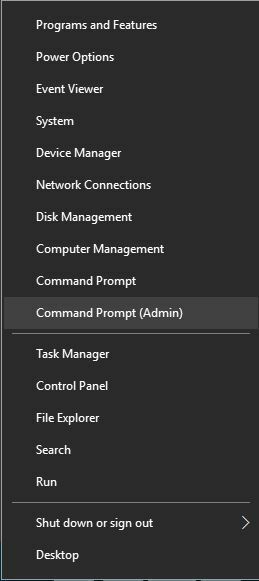
- Kad tiek atvērta komandu uzvedne, ievadiet šādas rindas:
- neto pietura wuauserv
- neto start wuauserv
- Kad abas komandas ir veiksmīgi izpildītas, aizveriet komandu uzvedni un pārbaudiet, vai problēma ir atrisināta.
6. risinājums - izveidojiet jaunu administratora kontu un pārdēvējiet mapi Temp
Lietotāji apgalvo, ka jūs varat novērst šo problēmu, vienkārši pārdēvējot mapi Temp. Lai to izdarītu, jums jāizveido jauns administratora konts. Lai to izdarītu, rīkojieties šādi:
- Atveriet lietotni Iestatījumi un dodieties uz Konti.
- Iet uz Ģimene un citi lietotāji cilni un noklikšķiniet uz Pievienojiet šim datoram kādu citu.
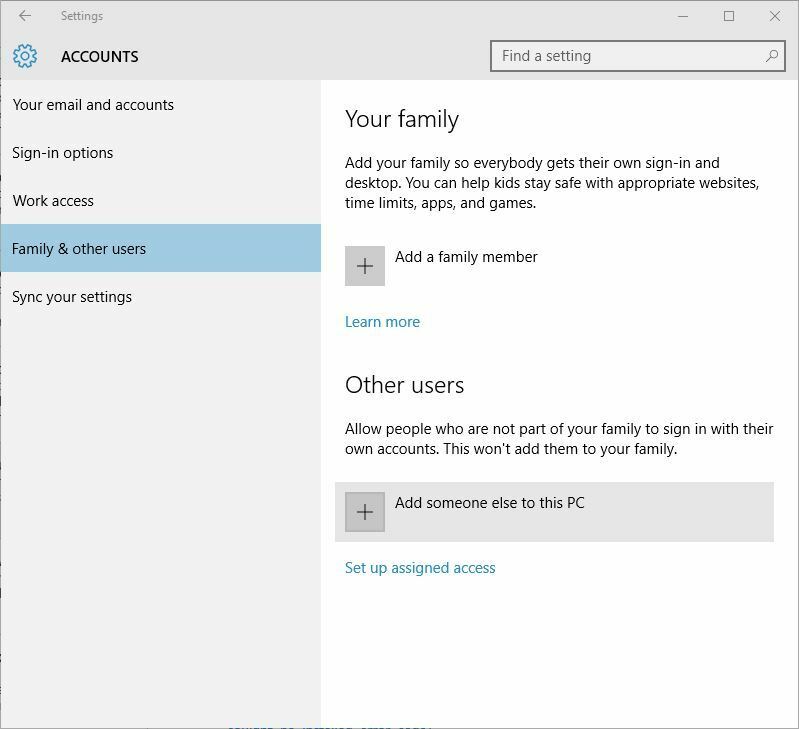
- Izvēlieties Man nav šīs personas pierakstīšanās informācijas.
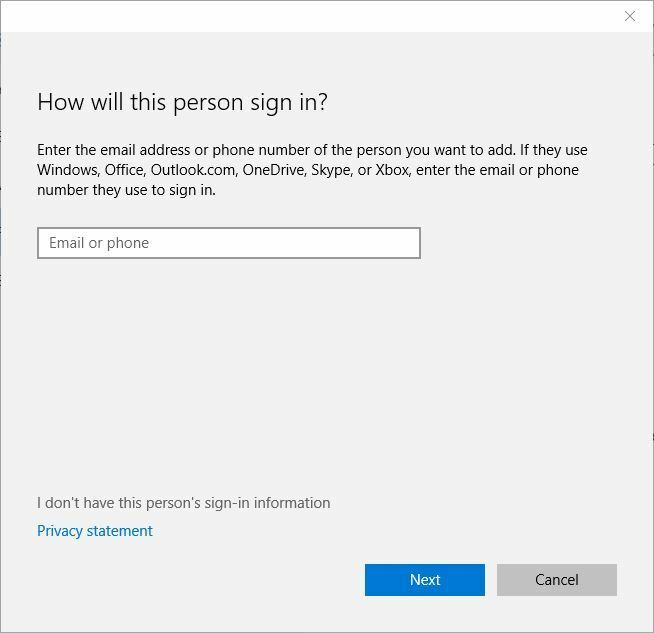
- Klikšķiniet uz Pievienojiet lietotāju bez Microsoft konta.
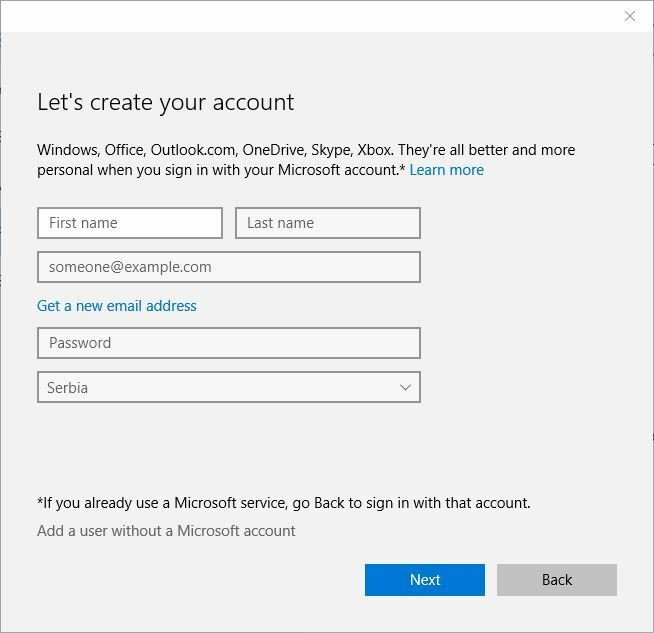
- Ievadiet sava jaunā administratora konta lietotājvārdu un noklikšķiniet Nākamais.
Pēc tam jūsu jaunais konts jāpievieno sadaļai Citi lietotāji. Paturiet prātā, ka visi jaunie konti tiek veidoti kā standarta lietotāji, kas nozīmē, ka viņiem nav administratora privilēģiju.
Jūs varat vienkārši novērst šo problēmu, rīkojoties šādi:
- In Citi lietotāji sadaļā redzēsit tikko izveidoto jauno kontu. Klikšķis uz tā.
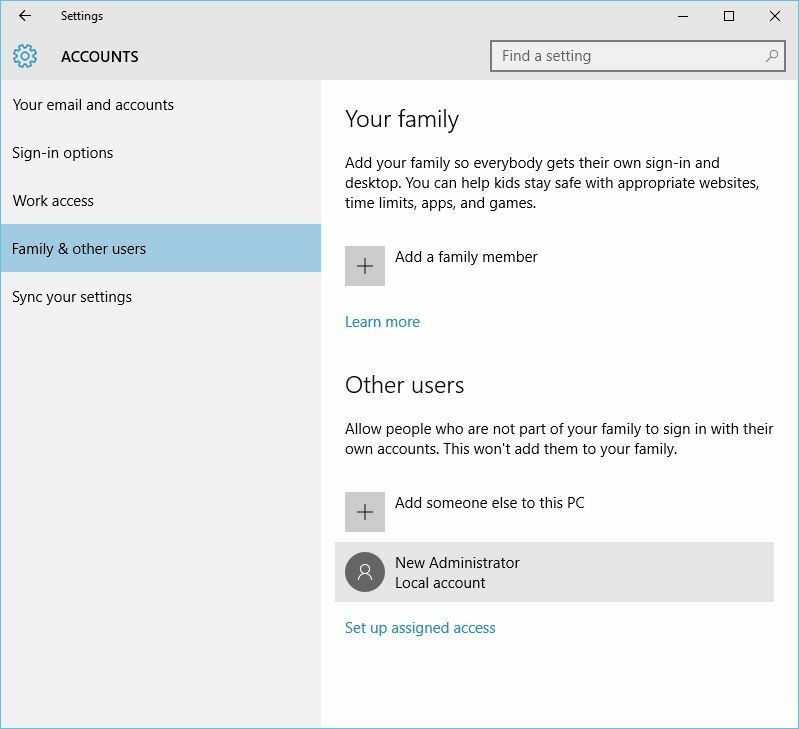
- Klikšķis Mainīt konta veidu pogu.
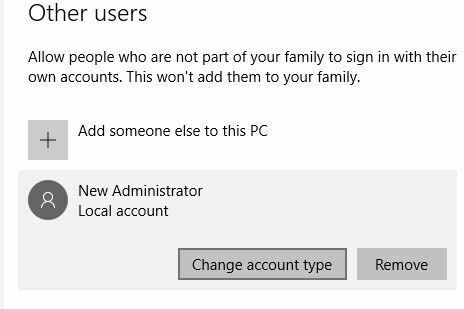
- Mainīt konta veidu no Standarta uz Administrators. Klikšķis labi lai saglabātu izmaiņas.
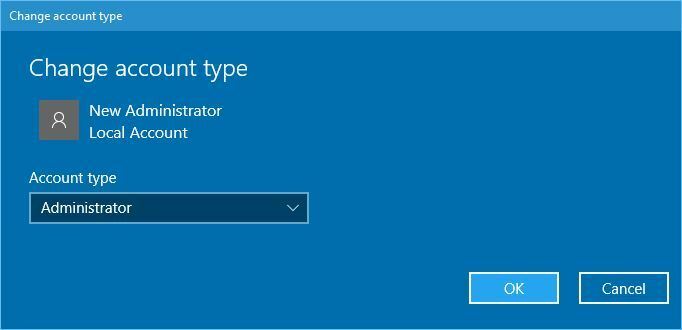
Kad esat izveidojis jaunu kontu, izrakstieties no sava galvenā konta un pārslēdzieties uz jauno kontu. Iet uz C: Windows mapi, atrodiet Temp mapi un pārdēvējiet to uz Temp2.
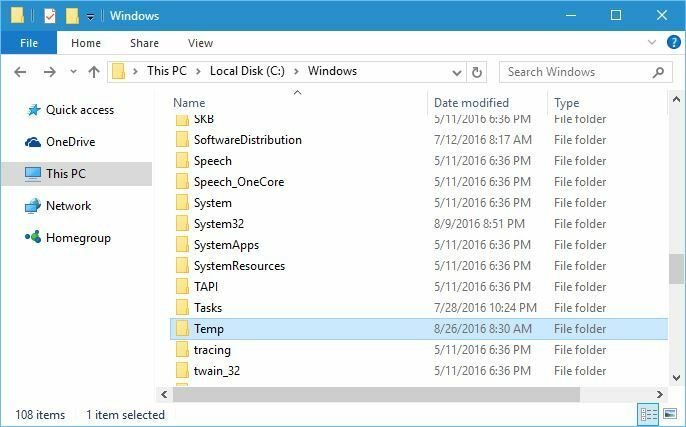
Izrakstieties no sava jaunā konta un pārslēdzieties atpakaļ uz galveno kontu. Mēģiniet vēlreiz lejupielādēt jaunāko Windows 10 versiju. Ja viss darbojas, izdzēsiet jauno izveidoto kontu.
7. risinājums - pārbaudiet, vai jūsu reģistra konfigurācija ir pareiza
Ja mēģināt lejupielādēt jaunāko Windows 10 versiju, jums jāpārliecinās, vai jūsu reģistra konfigurācija ir pareiza. Lai to izdarītu, rīkojieties šādi:
- Atveriet reģistra redaktoru.
- Iet uz.
HKEY_LOCAL_MACHINESOFTWAREMicrosoftWindowsCurrentVersion - Meklēt ProgramFilesDir un ProgramFilesDir (x86) labajā rūtī. Paturiet prātā, ka jums būs ProgramFilesDir (x86) ieraksts tikai tad, ja izmantojat Windows 64 bitu versiju.
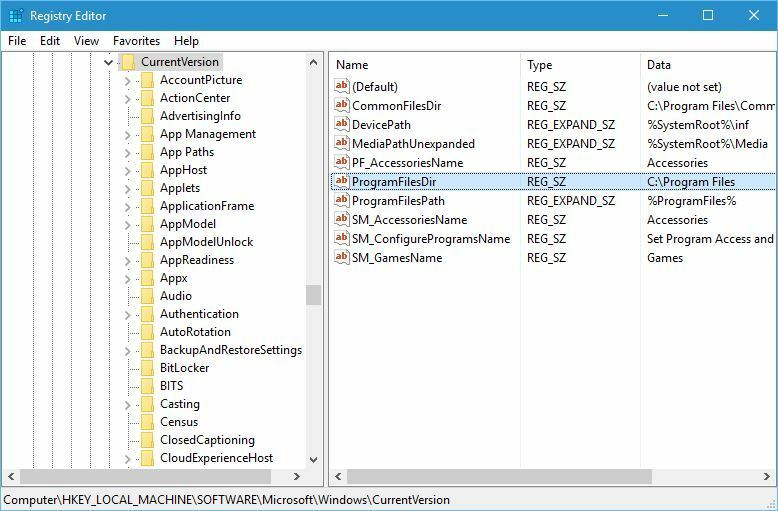
- Dubultklikšķi ProgramFilesDir ievadiet un mainiet vērtības datus uz C: Programmas faili. Ja Jums ir ProgramFilesDir (x86) ierakstu, noteikti iestatiet tā datu vērtību uz C: Programmas faili (x86).
- Kad esat pabeidzis, aizveriet Reģistra redaktors un pārbaudiet, vai problēma ir atrisināta.
8. risinājums - atinstalējiet programmu My Rapport Banking
Ja mēģināt instalēt jaunāko Windows 10 versiju, iespējams, ka rodas trešās puses programmatūras problēmas. Lietotāji ziņoja, ka My Rapport Banking programmatūra dažreiz var traucēt Windows 10 instalēšanu, tādēļ, ja jums ir instalēts šis rīks, iesakām to noņemt un pārbaudīt, vai tas novērš problēmu.
Redaktora piezīme: šī rokasgrāmata turpinās nākamajā lapā. Lai iegūtu papildinformāciju par to, kā novērst papildu Windows 10 instalēšanas kļūdas, pārbaudiet mūsu īpašais problēmu novēršanas centrs.
 Vai jums joprojām ir problēmas?Labojiet tos ar šo rīku:
Vai jums joprojām ir problēmas?Labojiet tos ar šo rīku:
- Lejupielādējiet šo datora labošanas rīku novērtēts kā lielisks vietnē TrustPilot.com (lejupielāde sākas šajā lapā).
- Klikšķis Sāciet skenēšanu lai atrastu Windows problēmas, kas varētu radīt problēmas ar datoru.
- Klikšķis Labot visu lai novērstu problēmas ar patentēto tehnoloģiju (Ekskluzīva atlaide mūsu lasītājiem).
Restoro ir lejupielādējis 0 lasītāji šomēnes.


